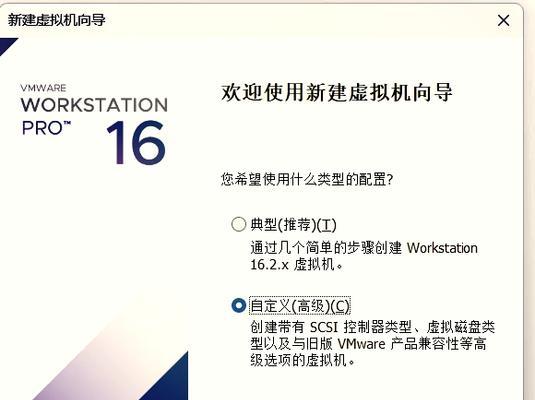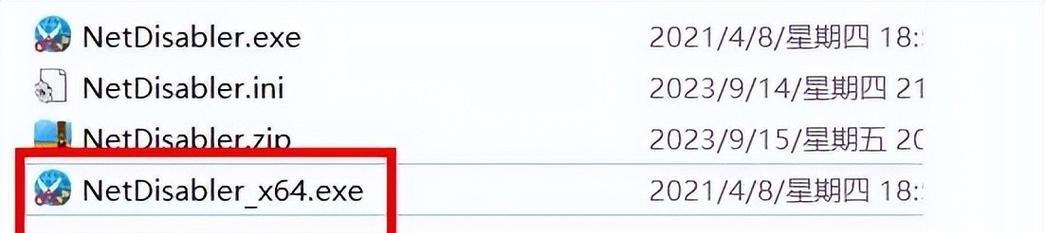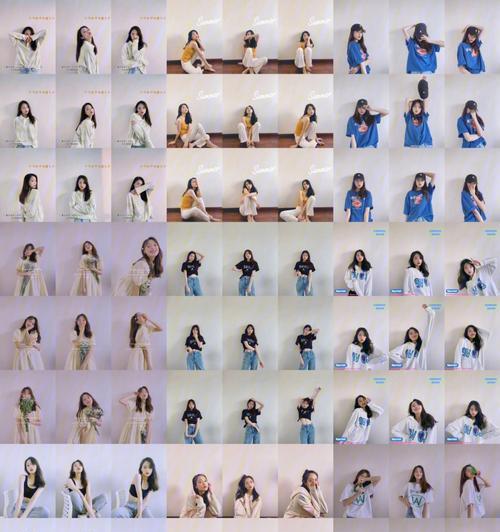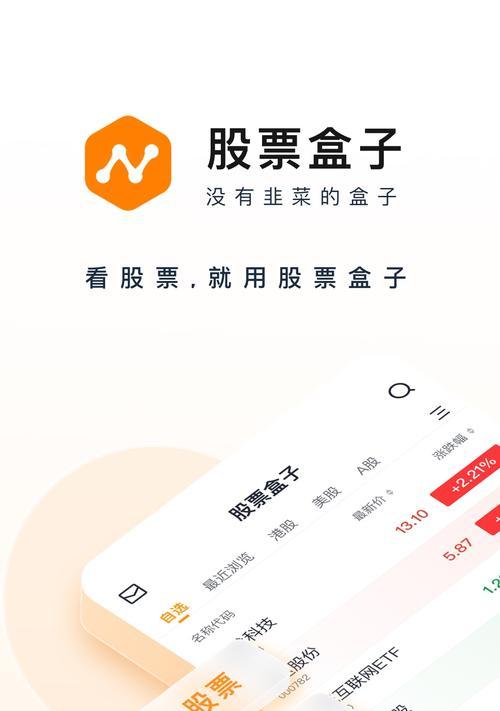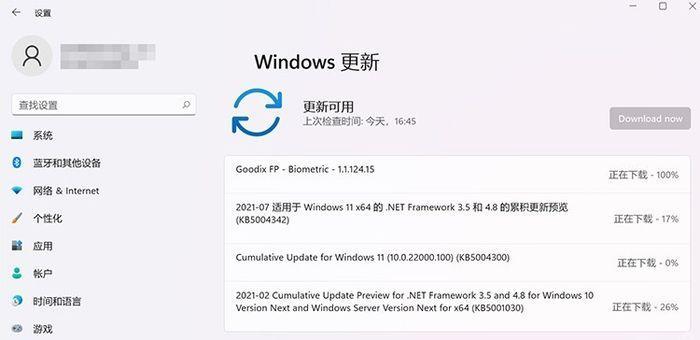固态盘(SSD)作为一种高性能的存储设备,越来越受到用户的青睐。然而,许多人对固态盘的安装流程仍然感到迷茫。本文将为大家带来一份简易的固态盘安装教程,帮助您轻松上手。

1.确定适用固态盘的电脑类型及接口
首先要确定您的电脑是台式机还是笔记本,以及它所支持的固态盘接口类型(如SATA或NVMe)。

2.选择适合自己的固态盘
根据您的预算和需求,选择一款适合您电脑的固态盘,并确保其与您的电脑兼容。
3.准备必要的工具和材料
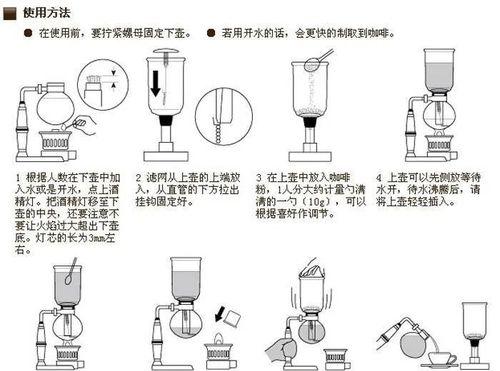
您需要准备一个螺丝刀、一个固态盘安装支架(如果需要)以及一根SATA数据线。
4.关机并断开电源
在进行固态盘的安装之前,务必关机,并断开电源,以确保操作的安全性。
5.打开电脑主机箱
使用螺丝刀打开您的电脑主机箱,并找到固态盘插槽的位置。
6.插入固态盘到插槽
将固态盘轻轻插入到固态盘插槽中,并确保它牢固地连接到主板上。
7.安装固态盘安装支架(如果需要)
如果您的电脑没有专门的固态盘插槽,您可能需要使用固态盘安装支架将固态盘安装到合适的位置。
8.连接SATA数据线和电源线
使用SATA数据线将固态盘连接到主板上的相应接口,并将电源线连接到固态盘上。
9.关闭电脑主机箱
将电脑主机箱盖子重新装好,并用螺丝刀将它固定好。
10.打开电脑并进入BIOS设置
开机后,按下相应的按键(通常是Del或F2)进入电脑的BIOS设置界面。
11.检查固态盘是否被识别
在BIOS设置界面中,查看固态盘是否被正确地识别。
12.将固态盘设为启动盘(可选)
如果您想将固态盘作为启动盘使用,您可以在BIOS设置界面中将其设置为首选启动设备。
13.重新安装操作系统(可选)
如果您更换了主系统盘,您可能需要重新安装操作系统。
14.测试固态盘性能
安装完成后,您可以通过运行一些性能测试软件来评估固态盘的读写速度和性能表现。
15.固态盘安装完成,享受高速体验!
通过按照上述步骤安装固态盘,您现在可以享受到更快的系统启动速度和应用程序加载速度。
通过本文的简易固态盘安装教程,您可以轻松掌握固态盘的安装流程,让您的电脑拥有更高的性能和更快的速度。记得在操作前仔细阅读相关的产品说明书和保修条款,并谨慎操作。祝您顺利完成固态盘的安装,享受高速体验!